
Последна актуализация на

AirPods не са евтини и лесно се губят. Ето как да добавя AirPods, за да намеря моя iPhone, за да можете да ги проследите, ако се изгубят.
AirPods са един от най-популярните продукти на Apple, но също така са и едно от най-малките устройства на Apple. Това ги прави твърде лесни за изгубване, а цената за подмяна на изгубени AirPods може да бъде висока.
Добрата новина е, че е възможно да следите местоположението на вашите AirPods с помощта на собствените приложения Find My на Apple. Това ви позволява да видите местоположението на вашите AirPods директно от вашия iPhone, Mac или дори през браузър.
Ще трябва обаче да настроите тази функция, преди да ги загубите. Ето как да добавите AirPods към приложението Find My.
Как да сдвоите вашите AirPods с устройство на Apple
За да използвате приложението Find My с вашите AirPods, те трябва да бъдат свързани към вашия iCloud акаунт. За да направите това, трябва да сдвоите вашите AirPods с устройство на Apple, което вече е влязло във вашия iCloud акаунт.
След това вашите AirPods автоматично ще бъдат свързани с този iCloud акаунт.
Как да сдвоите вашите AirPods с iPhone, iPad или iPod Touch
Сдвояването на вашите AirPods работи по същия начин с iPhone, iPad или iPod Touch. Ще ви трябва вашето устройство Apple и вашите AirPods в калъфа им.
За да сдвоите вашите AirPods с вашия iPhone, iPad или iPod Touch:
- На вашето Apple устройство отворете Настройки ап.
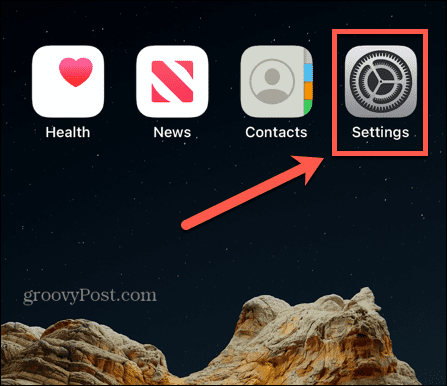
- Докоснете Bluetooth.
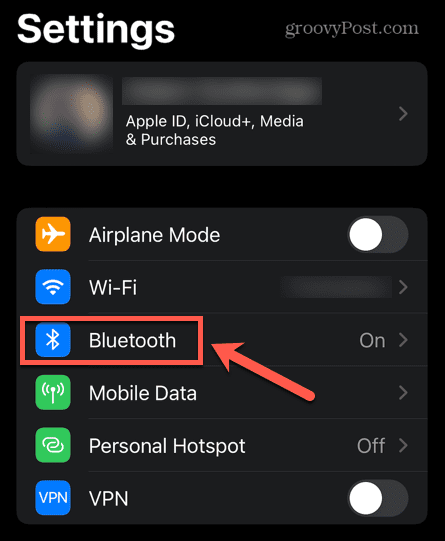
- Уверете се Bluetooth е включено.
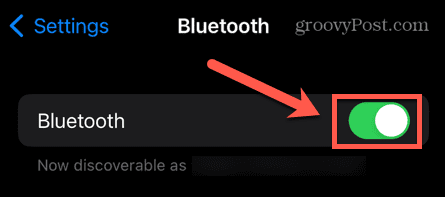
- Отворете кутията на вашите AirPods.
- Доближете кутията до вашето Apple устройство.
- На екрана ви ще се появи анимация, която ви информира, че тези AirPods в момента не са свързани към вашия iPhone.
- Докоснете Свържете се.
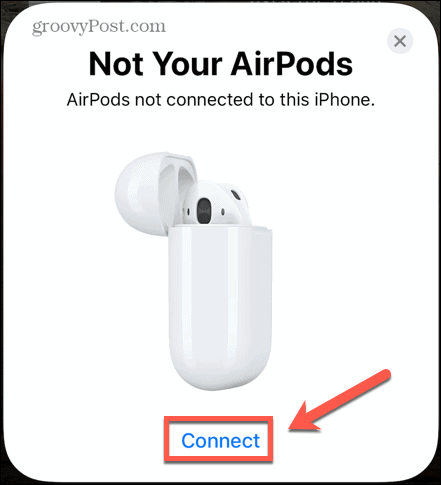
- Следвайте инструкциите на екрана за вашия модел AirPods.
- Вашите AirPods вече са свързани с вашия iPhone.
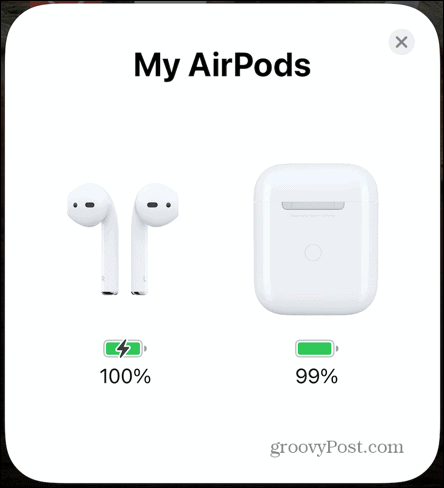
Как да сдвоите своите AirPods с Mac
За да сдвоите вашите AirPods с вашия Mac, ще трябва да се уверите, че използвате правилната версия на macOS. Изискванията са както следва:
- Първо поколение AirPods: macOS Sierra или по-нова версия
- Второ поколение AirPods: macOS Mojave 10.14.4 или по-нова версия
- Трето поколение AirPods: macOS Monterey или по-нова версия
- AirPods Pro: macOS Catalina 10.15.1 или по-нова версия
- AirPods Max: macOS Big Sur 11.1 или по-нова версия
За да сдвоите вашите AirPods с вашия Mac:
- Стартирайте Системни предпочитания.
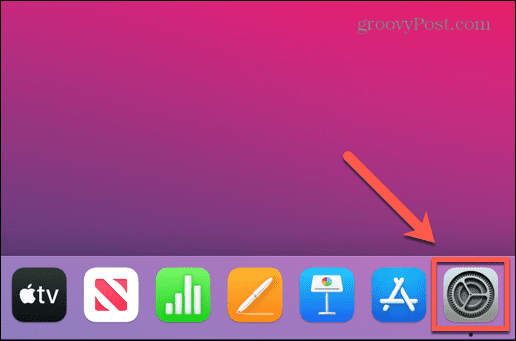
- Кликнете Bluetooth.
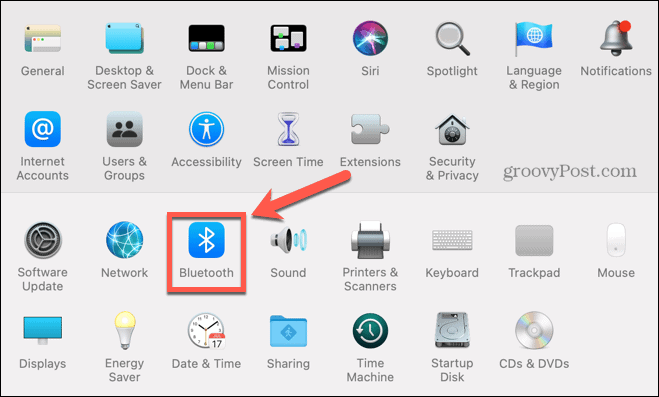
- Гарантира, че Bluetooth е На.
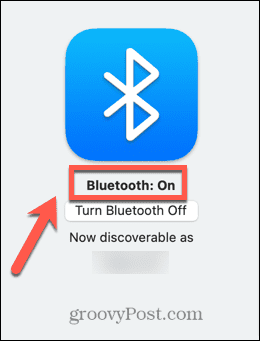
- Отворете кутията на AirPods.
- Натиснете и задръжте бутона на гърба на кутията, докато светлинният индикатор за сдвояване мига.
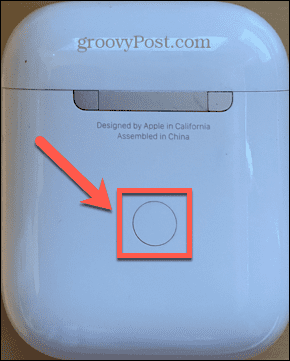
- На вашия Mac, когато видите вашите AirPods да се показват под Устройства, щракнете Свържете се.
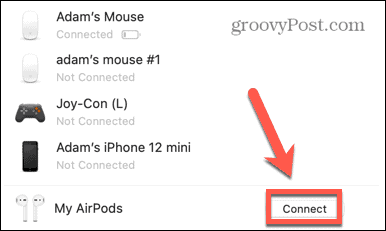
Как да сдвоите своите AirPods с Apple Watch
Когато сдвоите вашите AirPods с вашия iPhone, те автоматично ще се сдвоят и с вашия Apple Watch. Въпреки това е възможно да ги сдвоите директно с вашия Apple Watch.
За да сдвоите вашите AirPods с вашия Apple Watch:
- Отвори Настройки приложение на вашия Apple Watch.
- Превъртете надолу и докоснете Bluetooth.
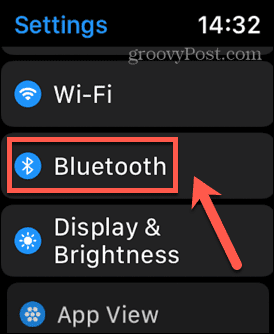
- Отворете капака на вашия калъф AirPods и го доближете до вашия Apple Watch.
- Натиснете и задръжте бутона на гърба на кутията, докато светлината мига в бяло.
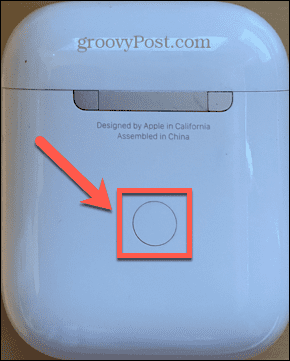
- AirPods трябва да се показват на вашия Apple Watch като Не е сдвоено.
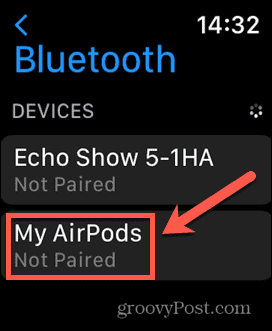
- Докоснете там, където пише Не е сдвоено и вашите AirPods ще се сдвоят с вашия Apple Watch.
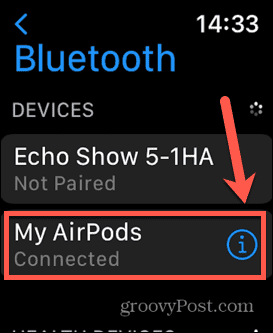
Как да добавя AirPods към Find My iPhone
След като вашите AirPods бъдат сдвоени с вашия iPhone, те автоматично ще бъдат добавени към Find My iPhone. След като включите Find My iPhone на телефона си, вашите AirPods също ще се показват като едно от проследените устройства.
За да включите Find My iPhone на вашия iPhone:
- Стартирайте Настройки ап.
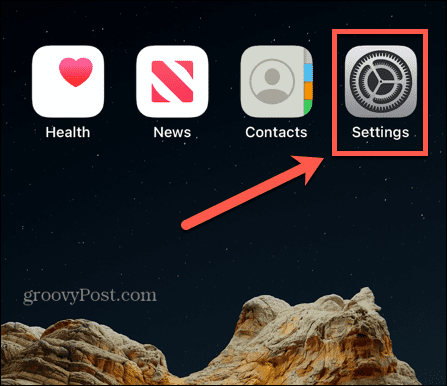
- В горната част на екрана докоснете името си.
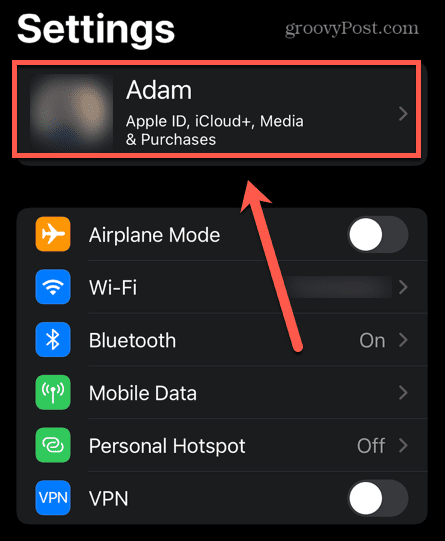
- Докоснете намираммоя.

- Докоснете Намери айфонът ми.
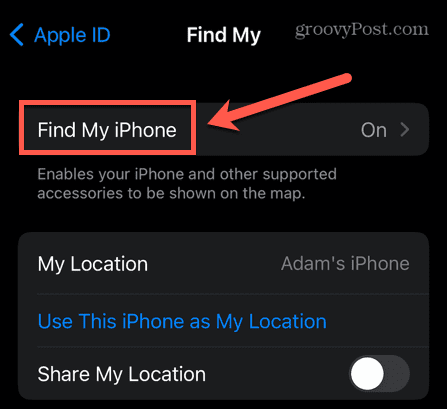
- Уверете се, че Намери айфонът ми е настроен на На.
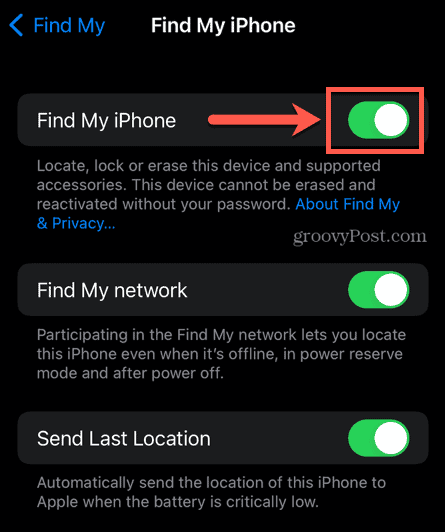
- Ако искате да можете да намерите вашия iPhone дори когато е изключен, включете Намери моята мрежа да се На.
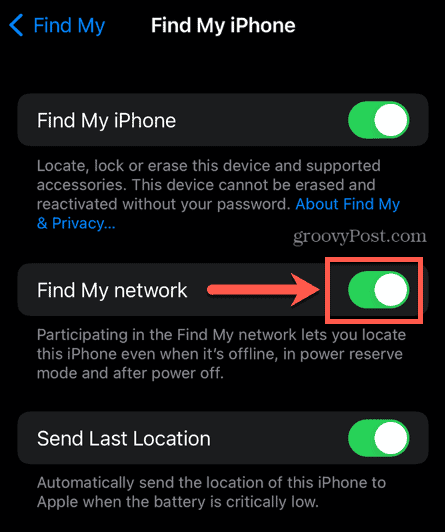
- За да накарате вашия iPhone да изпрати местоположението си на Apple, когато батерията е критично ниска, завъртете Изпращане на последно местоположение да се На.
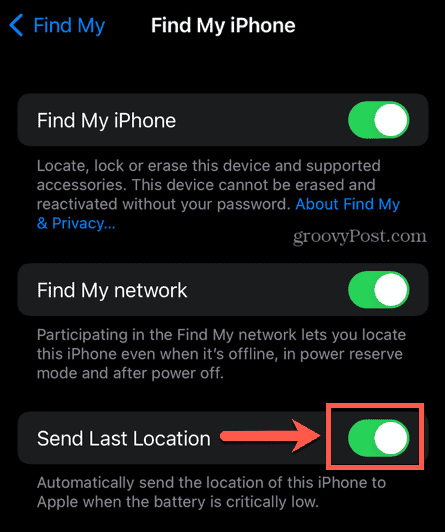
Как да активирате Find My Network
Можете да използвате Find My network, за да намерите AirPods Third Gen, AirPods Pro и AirPods Max, дори когато са прекъснати или изключени.
За да направите това, ще трябва да се уверите, че Find My network е включена.
За да включите Find My network за AirPods Pro и AirPods Max:
- На вашия iPhone отворете Настройки ап.
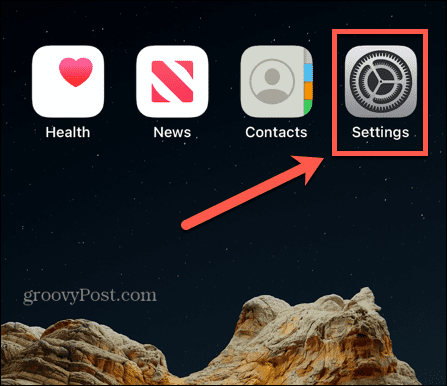
- Докоснете Bluetooth.
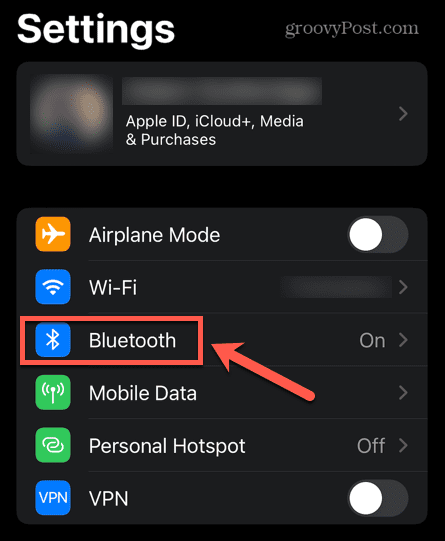
- Намерете вашите AirPods в списъка с устройства и докоснете информационна икона.
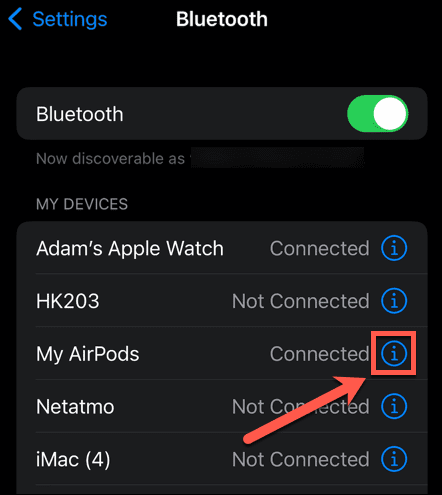
- Превъртете надолу и се уверете, че Намери моята мрежа е включен.
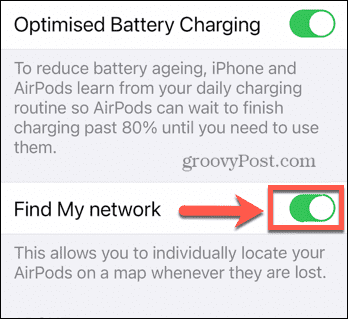
Как да намерите вашите AirPods с помощта на Find My iPhone
Сега, след като сте включили Find My iPhone, ще можете да проследявате местоположението на вашия iPhone, вашите AirPods и всички други устройства, които са свързани с вашия iCloud акаунт и имат Find My включена функция.
За да намерите вашите AirPods с помощта на Find My iPhone:
- Стартирайте Find My приложение на вашия iPhone.
- Докоснете устройства раздел.
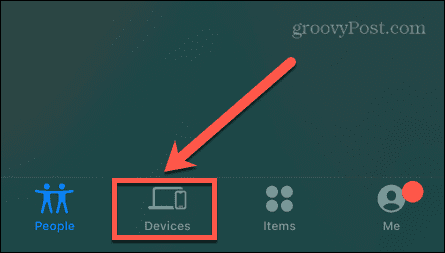
- Докоснете своите AirPods в списъка с устройства.
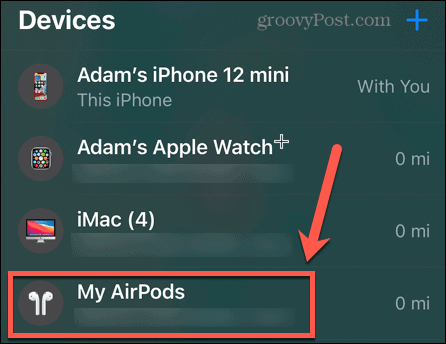
- Ще видите текущото местоположение на вашите AirPods, показано на картата.
- Докоснете Пусни звук за да накарате AirPods да издават звук, който да ви помогне да ги намерите. Има опция за заглушаване на левия или десния AirPod, така че да можете да намерите един по един, ако не са заедно.
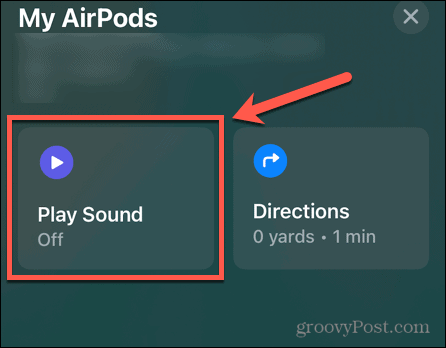
- Ако вашите AirPods не са свързани със сдвоено устройство, когато докоснете Пусни звук ще видите съобщение, което ви информира, че ще получите известие, когато следващото им свързване.
- Ако настроите Find My мрежа за вашите AirPods Max или AirPods Pro, ще видите опцията за намиране на вашите AirPods. Докоснете намирам да започна.
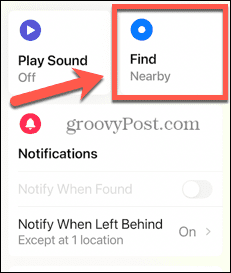
- Вашият iPhone ще търси сигнал, което може да отнеме известно време в зависимост от това колко далеч са.
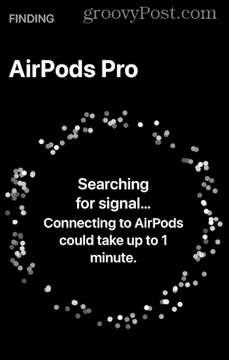
- След като открие сигнал, ще ви бъде дадена информация на екрана, която ви казва дали AirPods са „близо“ или „тук“. Докато се движите, тази информация ще се актуализира, помагайки ви да намерите точното им местоположение.
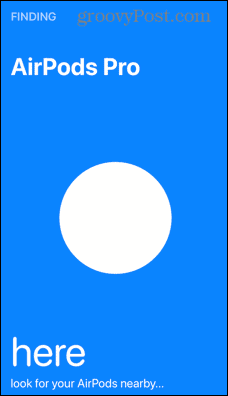
Как да настроите предупреждения за раздяла за вашите AirPods
Ако имате iPhone 12 или по-нов, можете да настроите предупреждения за раздяла, така че никога повече да не оставяте вашите AirPods.
Ако напуснете близостта на своите AirPods, ще получите известие на вашия iPhone.
За да настроите предупреждения за раздяла за вашите AirPods:
- Стартирайте Find My ап.
- Докоснете устройства раздел.
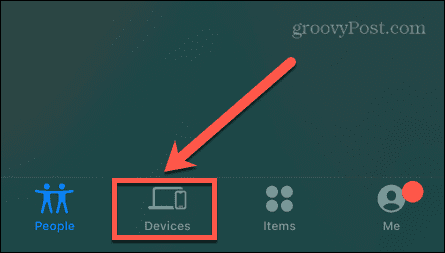
- Изберете своите AirPods в списъка с устройства.
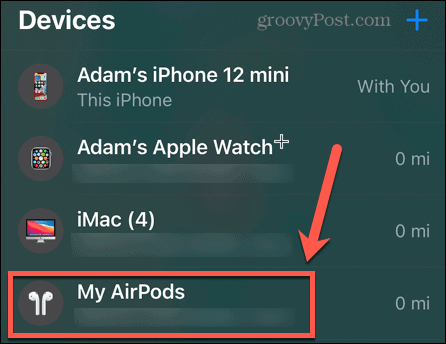
- Превъртете надолу и докоснете Уведомете, когато сте изоставени.
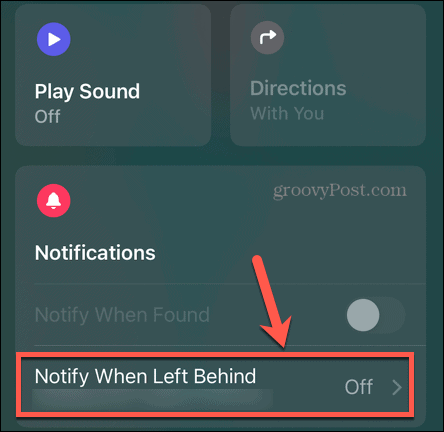
- Гарантира, че Уведомете, когато сте изоставени е настроен на На.
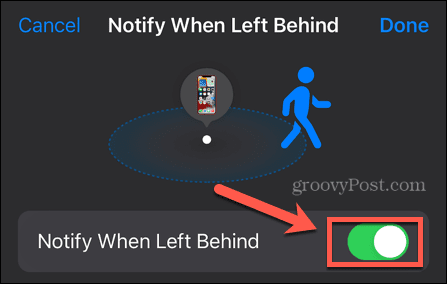
- Докоснете Ново местоположение под Уведоми ме, освен при ако искате да добавите местоположение, където не искате тази функция да е активна, като вашия дом.
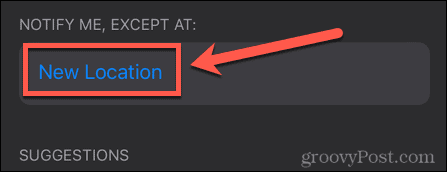
- Задайте местоположението и докоснете Свършен.
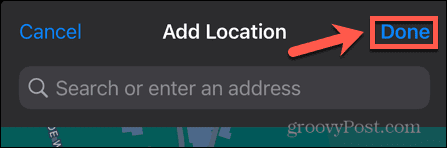
- Потвърдете за кои устройства искате това местоположение да бъде игнорирано.
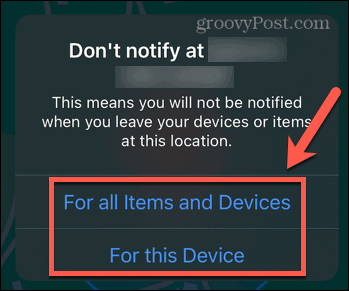
Правете повече с вашите AirPods
Научаването как да добавяте AirPods към приложението Find My iPhone гарантира, че ако загубите своите AirPods, можете да ги проследите отново, преди някой друг да го направи. Ако имате iPhone 12 или по-нов, включването на предупреждения за раздяла може да ви помогне да спрете да ги оставяте на първо място.
Не искате да губите своите AirPods, тъй като те са много гъвкави – възможно е свържете своите AirPods към телефони с Android, или използвайте Siri без ръце. Можете дори да използвате Live Listen на вашия iPhone, за да направете бебефон с вашите AirPods.
Как да намерите своя продуктов ключ за Windows 11
Ако трябва да прехвърлите своя продуктов ключ за Windows 11 или просто ви трябва, за да направите чиста инсталация на операционната система,...
Как да изчистите кеша на Google Chrome, бисквитките и историята на сърфиране
Chrome върши отлична работа със съхраняването на вашата история на сърфиране, кеш памет и бисквитки, за да оптимизира работата на браузъра ви онлайн. Нейното е как да...
Съпоставяне на цените в магазина: Как да получите онлайн цени, докато пазарувате в магазина
Купуването в магазина не означава, че трябва да плащате по-високи цени. Благодарение на гаранциите за съпоставяне на цените, можете да получите онлайн отстъпки, докато пазарувате в...

